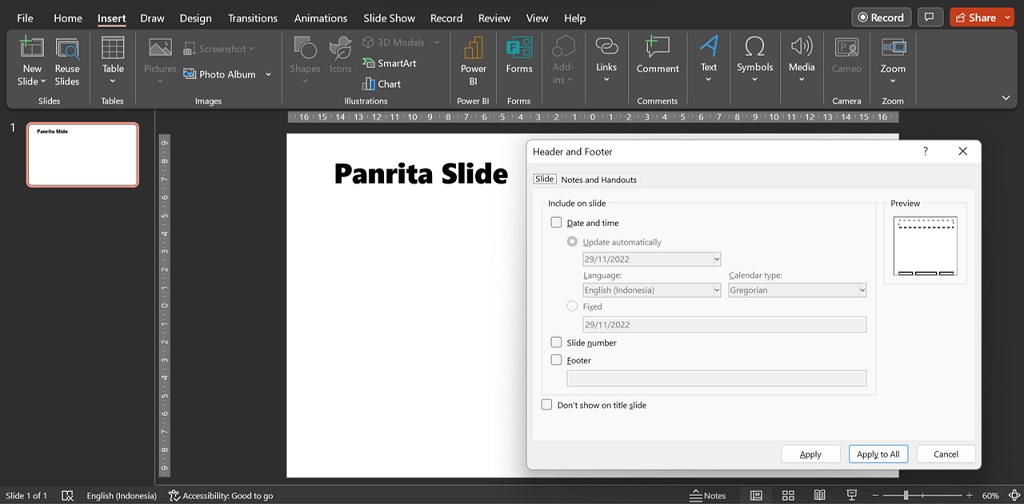Menampilkan nomor slide saat presentasi bisa sangat membantu, baik itu Anda sebagai presenter maupun audiens. Bagaimana memasukkannya di PowerPoint, akan saya bahas di postingan ini.
Kegunaan nomor slide dan cara memasukkannya
Nampaknya sepele, tapi nomor slide ini bisa bermanfaat. Misalnya, dapat menunjukkan posisi presentasi Anda saat ini sudah sampai dimana. Juga bisa menjadi referensi bagi audiens jika di sesi tanya-jawab ingin menanyakan sesuatu di slide tertentu.
Lantas bagaimana memasukkannya?
Berikut ini caranya menggunakan PowerPoint 365. Versi lain mungkin ada perbedaan posisi perintahnya.

- Klik tab Insert.
- Klik Text.
- Pada dialog box yang muncul, pilih Header & Footer.
- Pada window yang terbuka, silakan centang Slide number.
- Setelah itu klik Apply, jika ingin menampilkan nomor hanya pada slide yang aktif. Atau klik Apply to All jika ingin menampilkan nomor di seluruh slide.
Di sisi kanan atas window akan tampil preview di bagian mana nomor slide akan muncul.
Bagaimana jika ingin menampilkan bukan sekadar nomor slide? Tapi, juga ingin menyertakan total slidenya, seperti “Slide 1 dari 20“.
Ini bisa diedit melalui Slide Master.
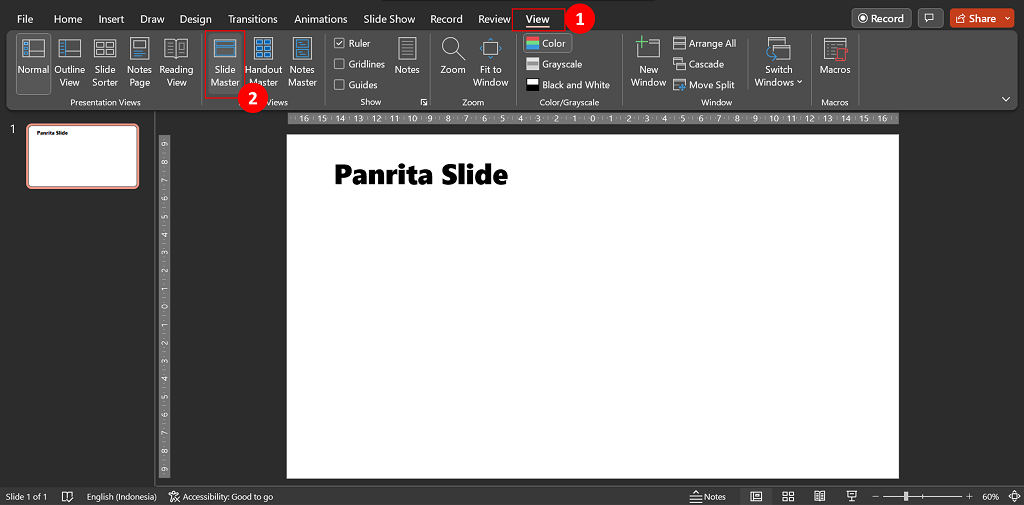
- Klik tab View.
- Klik Slide Master.
Tampilan akan masuk ke Slide Master.
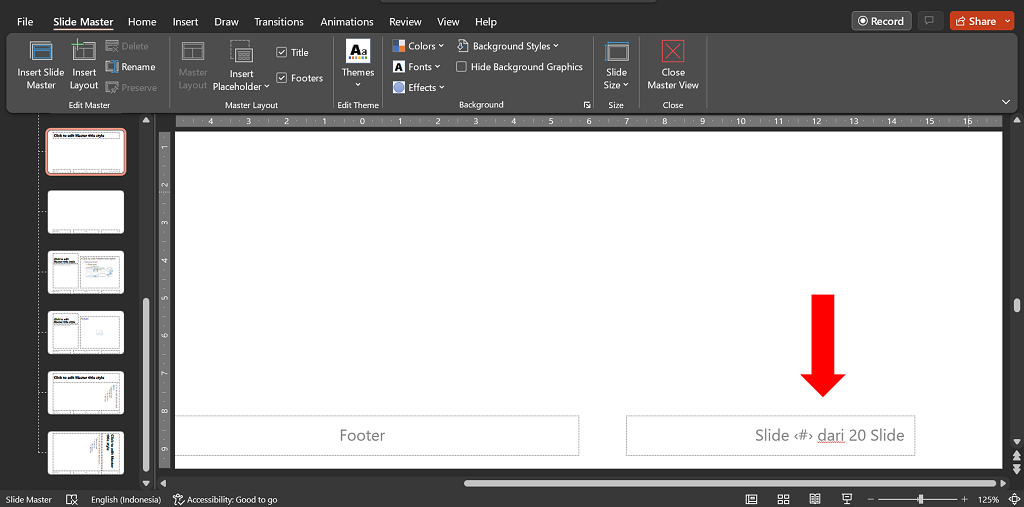
Anda tinggal edit kata-kata di bagian slide number-nya. Seperti “Slide <#> dari 20 Slide”. Total slidenya dituliskan secara manual. Jadi, kalau setelahnya Anda menambah slide berarti harus edit lagi total slidenya… Hehehe.
Tampilannya di slide jadi seperti berikut.

Demikianlah cara memasukkan nomor slide di PowerPoint. Semoga bermanfaat buat Anda.
Salam sukses bermanfaat…